Blu-ray ファイルの作成と BD の書き込み
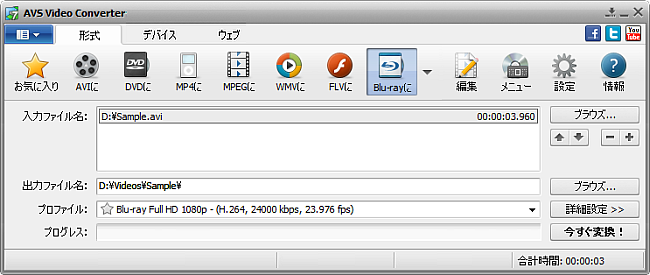
Blu-ray を書き込むように、ビデオファイルを BD の作成のために必要な形式に変換すべきです:
メインツールバーの形式タブにある Blu-rayに ボタンをクリックします。
上のブラウズ...ボタンをクリックして、入力ファイルをプログラムにロードします。
Blu-ray の作成のために必要なファイルを含むフォルダが位置するフォルダを選択します。それらのフォルダには BDMV と CERTIFICATE という名前が付けられています。
必要な Blu-ray プロファイルを選択します。
必要な効果を追加するために編集もしくはメニューボタンをクリックし、チャプターを設定し、 Blu-ray ディスクのためにディスクメニューを作成します。
詳細設定>>ボタンをクリックすることによって変換オプションタブを開いて、入力と出力ファイルのプロパティをプレビューします。
今すぐ変換!ボタンをクリックします。
 注
注: 変換が実行されている間、変換される動画の音声を再生し、
AVS Video Converter を閉じるか、またはお使いの PC をシャットダウンするように、
一時停止ボタンのメニューで利用可能な
最後動作の一つを選択することができます。デフォルトオプションは
何もしないです。
出力ファイルが大きすぎるなら、ディスク選択のウインドウが表示されます:
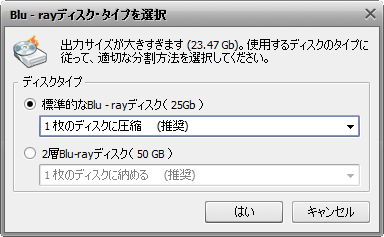
2層ディスクがあったら、それの上にホームビデオを書き込みたいことがあります。この場合には、2層 Blu - ray ディスクオプションを選択してはいをクリックします。ファイルは一つの2層ディスクにまだ合わせることができなかったら、1枚のディスクに縮めるもしくは2枚のディスクに縮めるオプションを使用することができます。最初のケースでビデオは、一枚のディスクに合うことができるように低下された品質で変換されます。ムービーをディスクに書き込む前に品質が十分であるかどうか確認するべきです。
 注
注: それを書き込むために2層 Blu - ray ディスクをサポートしている BD-RE ドライブを必要とします。サポートがあるかどうかわかるようにお使いの BD ドライブの取説を読んでください。
お使いの BD ドライブが2層 Blu - ray ディスクをサポートしていない場合、結果のムービーを一枚またはいくつかの単層ディスクに書き込むオプションを使用できます。それをするために、標準的な Blu - ray ディスクを選択し、 BD 書き込みのオプションを選択します:2つ以上のディスクに分割するか、または一枚の Blu-ray ディスクに合うようにファイルを縮めます。
 注
注:
標準的な Blu - ray ディスクの
2つ以上のディスクに分割するオプションを選択したら、出力ファイルサイズは 23.28 Gb 以上である場合、ファイルはいくつかのファイルに分割され、それぞれのサイズが 23.28 Gb 以下になります。それらを数個の BD に書き込む必要があります。それぞれには自分のメニューがあります。
変換が終了した後、最後動作がデフォルトであったら、次のウインドウが表示されます:

作成された Blu-ray ファイルをディスクに書き込むようにディスク書込みボタンをクリックします。その後、AVS Video Burner ユーティリティのステップを辿ってください。詳細情報について付録セクションで参照することができます。
フォルダを開くボタンをクリックすることによって作成された Blu-ray ファイルがあるフォルダを開きます。それらの品質をチェックするためにそれを再生します。その後、ファイルを含むフォルダを右クリックして AVS Video Burner オプションを選択することによってファイルを BD に書き込むことができます。
情報ウインドウを閉じるように閉じるボタンをクリックします。